
Vertaillessani Lightroomia ja Elementsia kiinnitin huomiota niiden kuvienhallintaominaisuuksiin, tärkeimpiin haittoihin ja käytettävyyteen. Mihin ne pystyvät ja kuka niitä voi käyttää: ammattilaiset vai harrastajat?
Tässä postauksessa löydät Photoshop Elementsin ja Lightroomin tärkeimmät erot ja saat myös vastauksen yhteen tärkeimmistä kysymyksistä ”Mitä ohjelmistoa käytän ja milloin tarvitsen sitä”.
-


-
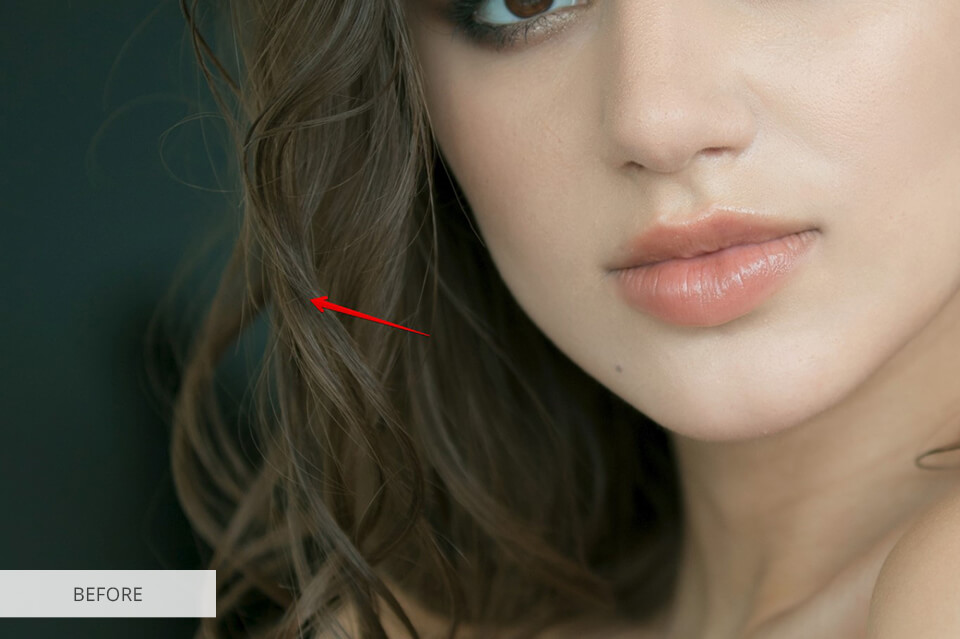

-
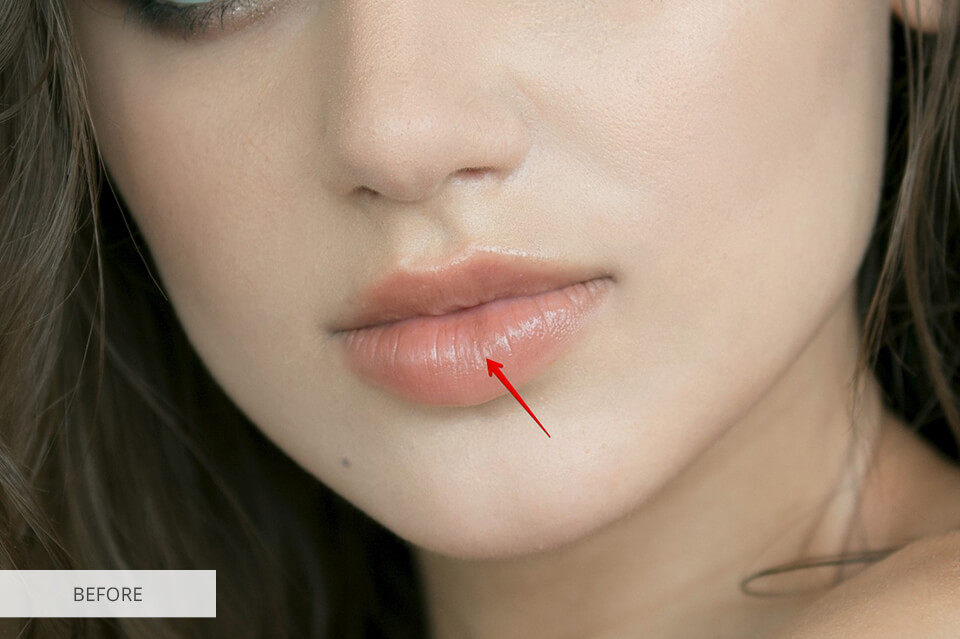

-
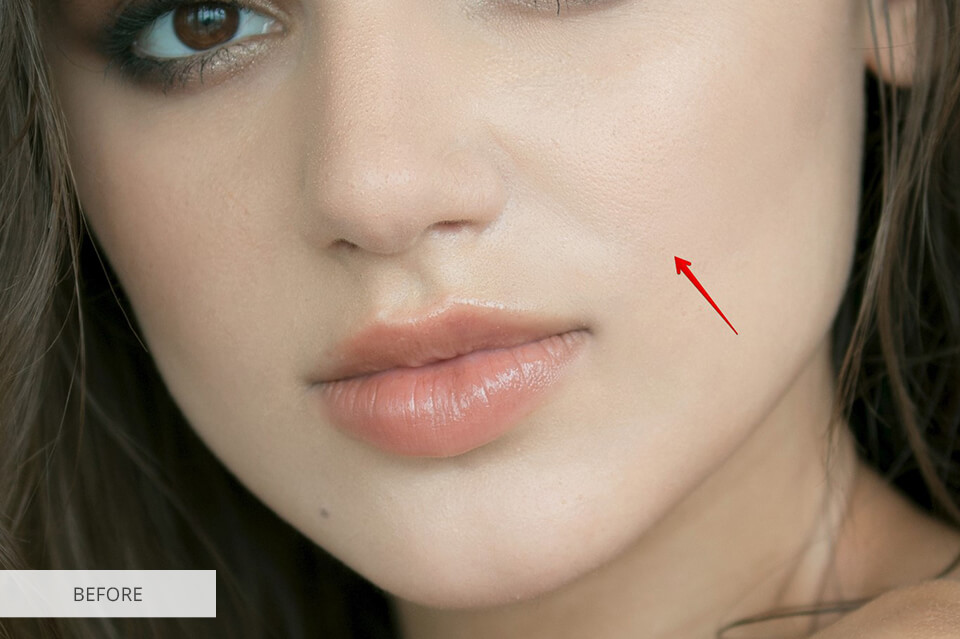

-


-


-


-
 Lightroom on kehittynyt RAW-tiedostojen muunnin, jonka tarkoituksena on satojen otosten nopea ja helppo jälkikäsittely. Sen merkittävin ominaisuus on ei-tuhoava kuvankäsittely. Vaikka tekisit mitä muutoksia, ne eivät muuta alkuperäistä kuvaa ja voit palata siihen helposti milloin tahansa.
Lightroom on kehittynyt RAW-tiedostojen muunnin, jonka tarkoituksena on satojen otosten nopea ja helppo jälkikäsittely. Sen merkittävin ominaisuus on ei-tuhoava kuvankäsittely. Vaikka tekisit mitä muutoksia, ne eivät muuta alkuperäistä kuvaa ja voit palata siihen helposti milloin tahansa.Adobe Lightroom CC on paras valinta kaikkien väriasetusten säätöön: valkotasapaino, HSL, valotus, kaltevuudet, histogrammit, sävykäyrät, pistesuodattimet, mustavalkomuunnos, vinjetointi ja paljon muuta.
Johtuen siitä, että Lightroom on ollut markkinoilla jo yli kymmenen vuotta, on olemassa melko laaja pohja sekä maksullisia että ilmaisia Lightroom-oppaita, kirjoja, foorumeita, videoita ja jopa kursseja. Tämä tekee siitä sopivan niin ammattilaisille kuin aloittelijoillekin.
Vertailtaessa Photoshop Elementsia ja Lightroomia, jälkimmäisellä, kuten kaikilla muillakin Creative Cloudiin kuuluvilla ohjelmistoilla, on useita etuoikeuksia vastustajaansa nähden. Tarkoitan pilvitallennustilaa jopa 10TB, valokuvakantoja, Adobe Portfoliota ja läheistä integraatiota muiden tuotteiden kanssa.
- Lue lisää tapoja, miten saat Lightroomin ilmaiseksi. Vahvuudet ja heikkoudet
Käytännöllinen ja edistynyt kuvien hallinta. Vaikka Photoshop Elements tarjoaa tiedostojen organisoinnin, se on käytettävissä vain perustasolla. Lightroom CC on tässä tapauksessa edistyneempi, sillä se mahdollistaa tähtiluokitusten, väritarrojen, tekoälyn sijaintihaun ja jopa lajittelun mallin kasvojen mukaan. Lightroomissa voit myös luoda kokoelmia, joiden avulla voit lajitella tiedostoja eri aihealueiden mukaan.
Eräkäsittely pikakehityspaneelin avulla. Tämän paneelin avulla voit muokata RAW-tiedostojen eriä soveltamalla suodattimia tai muita muutoksia, kuten valkotasapainon korjausta, kaikkiin otoksiin samanaikaisesti.
Lataa ilmaisia Lightroomin esiasetuksia
Luovia säätötyökaluja. Säätöharja, gradienttisuodatin ja vinjetti, jälkikuviointi ovat parhaita Lightroomissa käytettävissä olevia luovia säätötyökaluja. Näillä työkaluilla korjaan yleisimmät virheet vaikuttamatta kuvien laatuun. Voit tummentaa tai vaalentaa taivasta, lisätä tasaisen siirtymän, poistaa tai luoda vinjetin, säätää kuvan tiettyjä alueita, soveltaa Dodge and Burn -toimintoa, terävöittää tai pehmentää.
Käytännöllinen työskentely maskien kanssa. ”Mask Range” -valintatyökalu voi käyttää joko kirkkautta tai väriä hienosäätääksesi tekemääsi valintaa soveltamalla porrastettua suodatinta, säteittäistä suodatinta tai säätöharjaa. Se laajentaa tai pienentää valittua aluetta valaistuksen tai värin mukaan. Tämä toimii tehokkaasti tapauksissa, joissa sinulla on vaikkapa hyvin tumma ryhmä kohteita ja haluat muuttaa taustaa, tehdä siitä kirkkaamman tai päinvastoin tummemman ja epätarkemman.
Panoraaman yhdistäminen. Tämän ominaisuuden avulla on mahdollista luoda panoraama RAW- tai DNG-tiedostona, joka sijaitsee lähellä niitä RAW-tiedostoja, joita olet käyttänyt kuvan tekemiseen. En voi olla mainitsematta Fill Edges (Täytä reunat) – hiljattain julkaistun Lightroom v9:n uutta vaihtoehtoa. Se käyttää sisällöstä riippuvaa tekniikkaa täyttämään automaattisesti panoraamasi epätasaiset reunat.
Ei kuvan retusointityökaluja. Toisin kuin PS Elements, sillä voi tehdä vain perussäätöjä tahrojen poiston ja säätöharjojen avulla. Ne ovat tehokkaita punasilmäisyyden poistamiseen, hampaiden valkaisuun, tarpeettomien elementtien poistamiseen kuvasta tai ihon puhdistamiseen mustista läiskistä.
Vain valokuvia varten. Kun PS Elements tarjoaa monia luovia työkaluja logojen tekemiseen tai verkkosuunnitteluun, Lightroom on tarkoitettu vain valokuvien kanssa työskentelyyn – et voi luoda tyhjää kangasta ja piirtää siihen.
1/9

-
- Lue lisää tapoja, miten saat Lightroomin ilmaiseksi. Vahvuudet ja heikkoudet
>
>Mikä on Photoshop Elements?
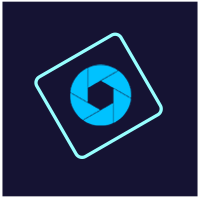 Photoshop Elements on yksinkertainen kuvien lajittelu- ja muokkausohjelma. Se asemoi itsensä Photoshopin kevyemmäksi versioksi, jossa on kerroksia, kuvien järjestelijä, luettelo- ja tulostustyökaluja. Kätevämpää käyttöä varten ohjelma tarjoaa 2 erillistä käyttöliittymää: kuvien järjestäminen ja kuvankäsittelyohjelma.
Photoshop Elements on yksinkertainen kuvien lajittelu- ja muokkausohjelma. Se asemoi itsensä Photoshopin kevyemmäksi versioksi, jossa on kerroksia, kuvien järjestelijä, luettelo- ja tulostustyökaluja. Kätevämpää käyttöä varten ohjelma tarjoaa 2 erillistä käyttöliittymää: kuvien järjestäminen ja kuvankäsittelyohjelma.Kuvankäsittelyohjelmasta puhuttaessa käytössäsi on 3 toimintatilaa: Quick, Guided ja Expert. Jos Quick-tila tarjoaa yleensä yleisimmät työkalut, joissa on mahdollisuus säätää voimakkuutta (muistuttaa mobiilisovellusta), Expert-tila on jo edistynyt versio kuvankäsittelyohjelmasta. Täältä löydät lähes kaiken, mikä on läsnä Photoshopin vanhemmassa versiossa, mukaan lukien toiminnot, yhdistelmätasot, muokattavat leimat ja paljon muuta.
- Katso lisää kuvankäsittelyohjelmia aloittelijoille.
Photoshop Elements: Vahvuudet ja heikkoudet
Smart healing brush. Tämä työkalu on mukana Photoshopin vanhemmassa versiossa, mutta kehittäjät ottivat askeleen pidemmälle ja lisäsivät sen PS Elementsiin. Tämän siveltimen avulla voit valita minkä tahansa osan kuvasta ja saada sen katoamaan.
Toiminnot nopeaan kuvankäsittelyyn. Tämä toiminto tallentaa Photoshopin vaiheiden järjestyksen ja antaa sinun sitten automatisoida prosessin. Se tarkoittaa, että sinun tarvitsee vain painaa painiketta ja määritetyt säädöt tehdään automaattisesti.
Lataa ilmaisia Photoshop-toimintoja
Advanced layers. PS Elementsin tasot ovat käytettävissä Expert-tilassa ja toimivat samalla periaatteella kuin vanhemmassa versiossa. Kun olet levittänyt maskin tasolle, voit käyttää gradienttityökaluja tai sivellintä. Näin voit säätää vain tiettyjä osia otoksesta.
Aloittelijoille ja asiantuntijoille. On mahdollista valkaista hampaita, poistaa virheitä, lentäviä hiuksia, tarpeettomia elementtejä, neutralisoida silmäpusseja. Lisäksi voit suorittaa edistynyttä kuvan retusointia sellaisilla tehokkailla työkaluilla kuin spot healing brush, patch tool ja clone stamp. Kaikki ne tekevät kuvan retusoinnista tuottavan ja nopean prosessin.
Automaattinen väritys tekoälyn avulla. Adobe Sensei AI -teknologian avulla Elements muuttaa mustavalkoiset kuvat automaattisesti värillisiksi. Tätä ominaisuutta voi käyttää vanhoihin perhekuviin.
Ei pilvitallennusta. Toisin kuin Lightroom ja Photoshop, et saa Adobelta pilvitallennustilaa, jos ostat Photoshop Elementsin.
Et voi kirjautua sisään ilman Internet-yhteyttä. Vaikka käyttäjät kutsuvat PS Elements -ohjelmaa itsenäiseksi ohjelmaksi, sinun on kirjauduttava sisään Adobe ID:n avulla (tietokoneen täydellisen sammuttamisen jälkeen), mikä ei ole aina kätevää.
Lightroom vs Elements: Hinta

Vertailtaessa Adobe Lightroom vs Elements hintaluokassa, haluan heti todeta, että kärjessä on PS Elements. Itseasiassa Lightroomia ei voi ostaa kerta kaikkiaan, kuten Elementsin kanssa on mahdollista. Lightroomin kuukausimaksu on vähintään 9,99 dollaria, kun taas Photoshop Elements 2020 on saatavilla 69,99 dollarilla ja se päivitetään kerran vuodessa tai kahdessa.
- Photography Plan – 9,99 dollaria/kk
- Lightroom – 20,99 dollaria/kk
- Photoshop Elements 2020 – 69 dollaria.99 /kk
Hyödynnä Lightroomin kokeilujakso ja saat Photoshop Elementsin ilmaiseksi rikkomatta lakia.
SAATAVILLA OLEVAT ADOBE-ALENNUKSET
Lightroom vs. Elements – Kuka voittaa?
On totta, että Lightroom on tarkoitettu ammattilaisille ja Elements sopii paremmin aloittelijoille ja harrastelijoille, jotka eivät saa elantoa valokuvauksesta. Photoshop Elementsillä tai Lightroomilla on samat perustoiminnot: organisointi, järjestelmäluettelot, työkalut töiden tulostamiseen ja esittelyyn. Tosin PS Elements tekee kaiken tämän perustasolla.
Jos olet henkilö, joka ottaa tai käsittelee satoja tai tuhansia kuvia, erityisesti RAW-muodossa, Lightroom on juuri se, mitä tarvitset. Kun muokkaat kuvia Lightroomissa, käyt läpi kaikki prosessit: järjestäminen, käsittely, valmistelu tulostusta tai verkkoesittelyä varten.
RaW-tiedostojen eräkohtainen muokkaus, jossa on mahdollisuus soveltaa edistyneempiä käyttäjäasetuksia, ei-tuhoava muokkaus, joka auttaa palaamaan mihin tahansa prosessin vaiheeseen, jopa sata askelta taaksepäin – nämä ovat kuvankäsittelyohjelman vahvuuksia, jotka puuttuvat PS:stä.
Photoshop Elements tarjoaa monia Lightroomin kaltaisia ominaisuuksia, Camera RAW:n, joka auttaa suorittamaan edistynyttä värinkorjausta, ja jopa organisoijan perustiedostojen hallintaa varten. Lisäksi voit valmistella tiedostoja tulostusta varten, luoda valokuvakirjoja, diaesityksiä. Edistyneempään kuvankäsittelyyn löytyy Photoshopista lainattuja tasoja.
Mutta kun alat työskennellä syvällisemmin tiedostojen kanssa, huomaat miettiväsi vakavampien työkalujen puutetta kuvien hallintaan ja lajitteluun. Siksi suosittelen PS Elementsin käyttöä aloitteleville valokuvaajille ja retusoijille.
Freebies for Working in Lightroom vs Elements
Valitsitpa kumman ohjelman tahansa: Photoshop Elements tai Lightroom, nämä freebies vähentävät huomattavasti kuvien paranteluun kuluvaa aikaa.
Contrast Hard


Tämä esiasetus poistaa haalistuneita vihreitä ja keltaisia sävyjä kuvasta antaen sille kontrastia ja viileyttä jättäen värit luonnollisiksi. Suosittelen soveltamaan tätä presettiä vain minkä tahansa tyylilajin studiokuviin.
Fashion Matte


Muotikuvat ovat aina trendikkäitä, joten retusoijamme ovat luoneet tämän ilmaisen mattapintaisen presetin. Se vetää otoksen pois varjoista, lisää kevyen mattapintaisen sävyn menettämättä värien luonnollista ilmettä.
Talvi


Tästä ilmaisesta toimintoedustajasta on hyötyä erityisesti talvikuviin. Sovella sitä kirkkaana päivänä otettuihin otoksiin simuloidaksesi ja lisätessäsi putoavaa lunta. Lisäksi toiminto lisää taustaan halon, joten en suosittele käyttämään sitä muotokuviin.
Maisema
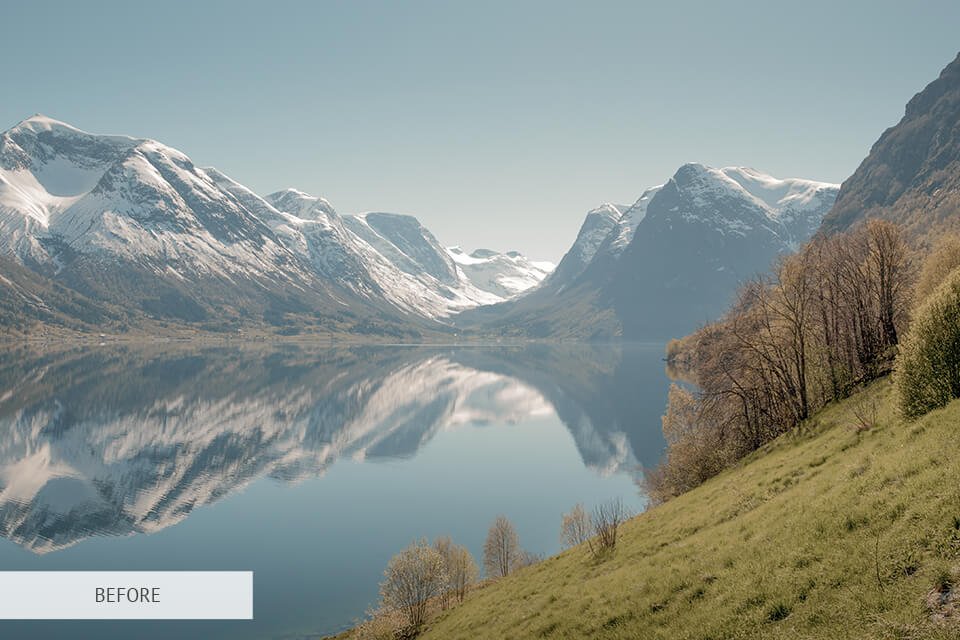
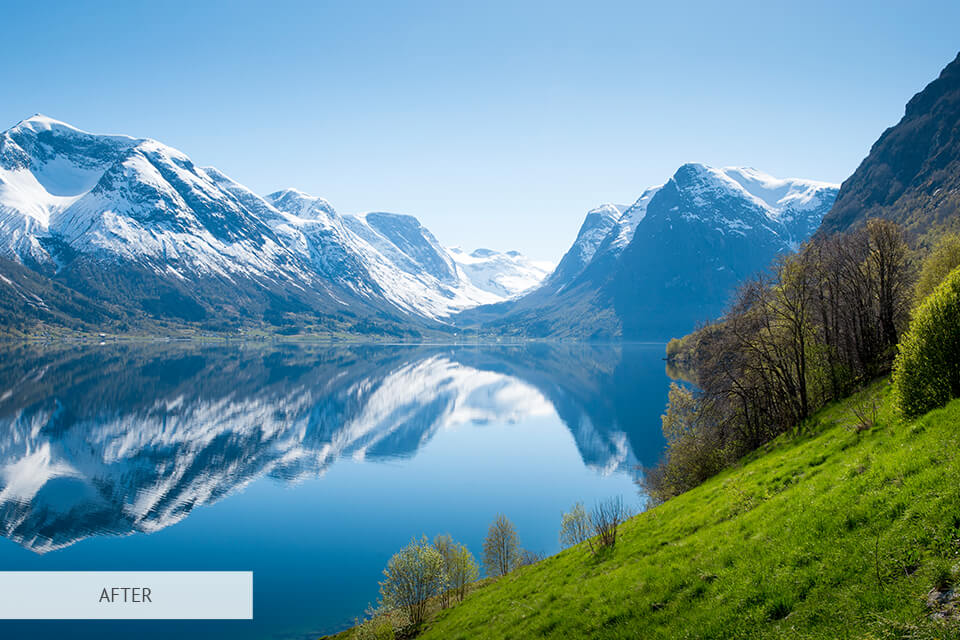
Muodin lisäksi myös maisemakuvat vetävät aina puoleensa ihmisten huomion, joten lisäsin siihen myös tämän maksuttoman värikkään toiminnon. Se lisää kontrastia tehden väreistä eloisampia ja kylläisempiä. Suosittelen päällekkäisyyden soveltamista päivänvalossa otettuihin katu- ja muotokuviin.






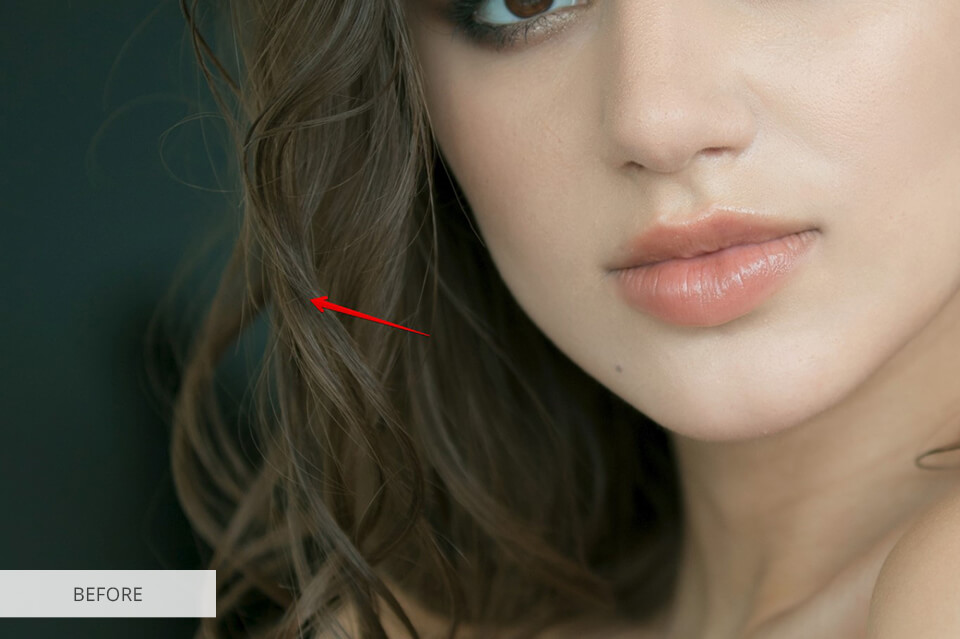

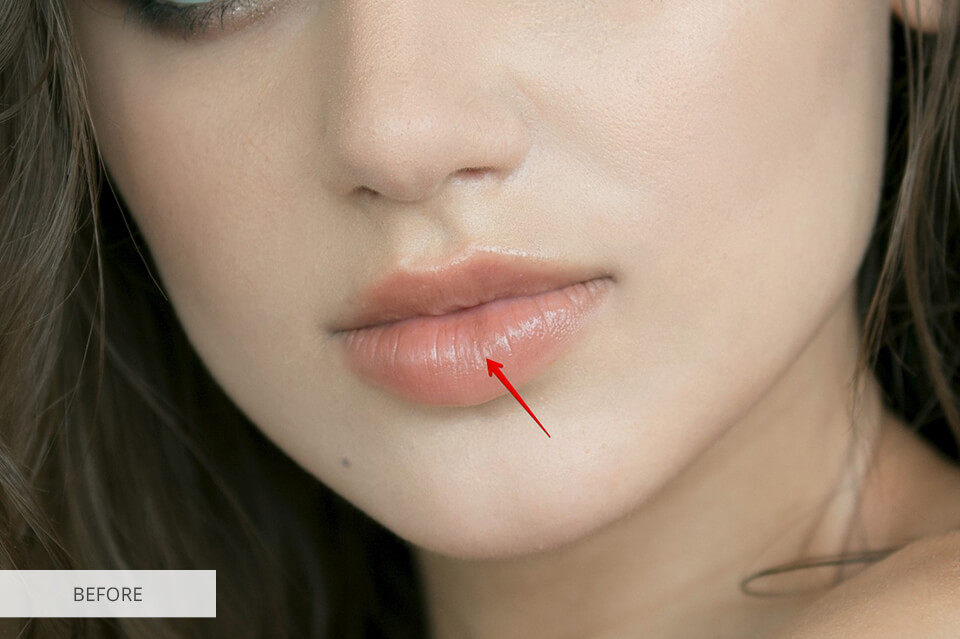

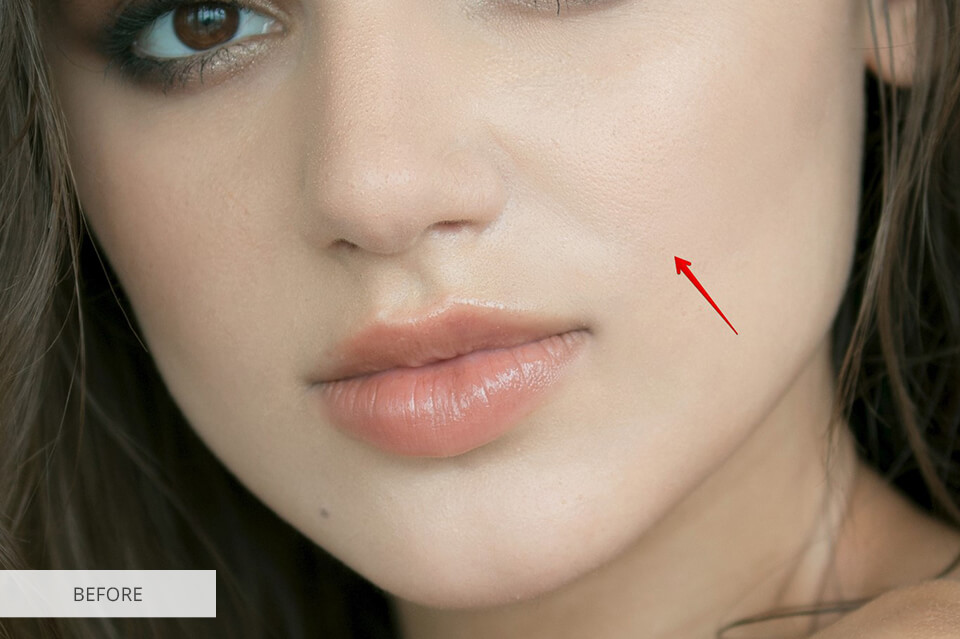







 Lightroom on kehittynyt RAW-tiedostojen muunnin, jonka tarkoituksena on satojen otosten nopea ja helppo jälkikäsittely. Sen merkittävin ominaisuus on ei-tuhoava kuvankäsittely. Vaikka tekisit mitä muutoksia, ne eivät muuta alkuperäistä kuvaa ja voit palata siihen helposti milloin tahansa.
Lightroom on kehittynyt RAW-tiedostojen muunnin, jonka tarkoituksena on satojen otosten nopea ja helppo jälkikäsittely. Sen merkittävin ominaisuus on ei-tuhoava kuvankäsittely. Vaikka tekisit mitä muutoksia, ne eivät muuta alkuperäistä kuvaa ja voit palata siihen helposti milloin tahansa.


















